Někdy potřebujete vymazat celá data prohlížeče, ale jindy potřebujete vymazat data odpovídající pouze jedné webové stránce. Určitě můžete jít obtížnou cestou a vše vymazat z nastavení prohlížeče. Ale když můžete dělat věci technicky s několika technickými prvky, bylo by to lepší, ne? Metoda uvedená v tomto článku je více než technologická a je velmi jednoduchá a vyžaduje pouze několik kliknutí na tlačítka.
Čtěte dále a dozvíte se, jak můžete vymazat data konkrétních webů v prohlížečích Google Chrome nebo Microsoft Edge pomocí úžasné vestavěné funkce nazvané Nástroje pro vývojáře. Doufám, že se vám čtení bude líbit!
Kroky k vymazání dat webu (historie / soubory cookie atd.) pro web
Krok 1: Na Hlavní panel, klikněte na Vyhledávání ikona.
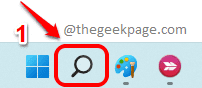
Krok 2: V Vyhledávací lišta, vepište chrom a klikněte na aplikace Chrome z výsledků vyhledávání.
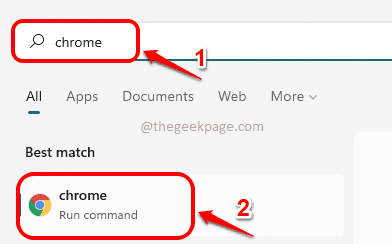
Krok 3: V okně Google Chrome klikněte na 3 svislé tečky ikona na pravý horní roh webové stránky.
Jako další klikněte na Více nástrojů možnost a poté na Vývojářské nástroje volba.
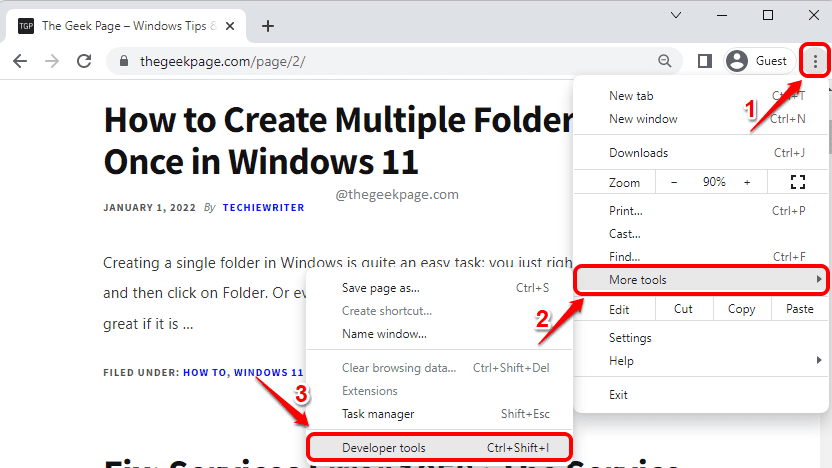
Krok 4: Když se otevře okno nástrojů pro vývojáře, pokud aplikace karta není viditelná, klikněte na šipka vpravo ikonu a klikněte na aplikace volba.
Pokud je již karta Aplikace na pásu karet k dispozici, stačí na ni kliknout bez kliknutí na ikonu šipky vpravo.
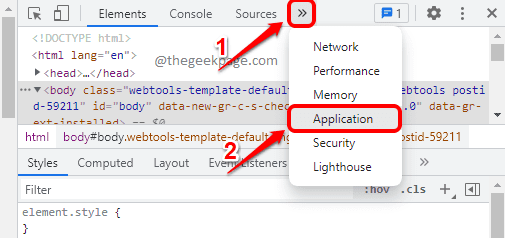
Krok 5: V tomto kroku vymažeme všechna data webu včetně souborů cookie, webového SQL, mezipaměti atd. Nejlepší na tom je, že si můžete vybrat, co chcete vyčistit!
Na kartě Aplikace proveďte následující kroky:
- Na levá strana v okně klikněte na pojmenovanou kartu Úložný prostor.
- Jako další, posunout dolů a najít sekce jmenoval aplikace.
- V části Aplikace zaškrtněte políčka odpovídající všem možnostem, které chcete zrušit.
- Jakmile jsou všechna zaškrtávací políčka zaškrtnuta, klikněte na Vymazat data webu knoflík. A je to.
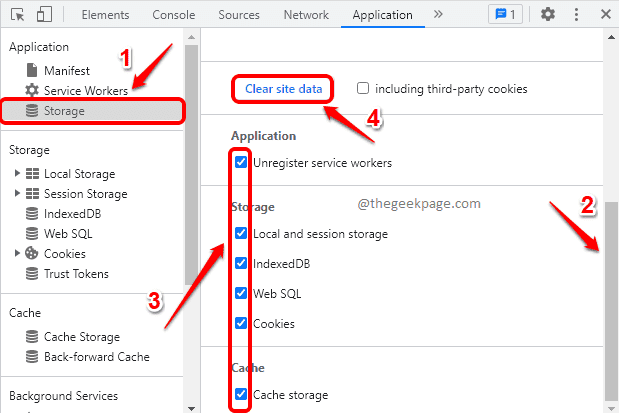
Od této chvíle můžete vymazat data webových stránek technickým způsobem.
Můžeš postupujte podle stejných kroků uvedené v článku k vymazání dat webu z Microsoft Edge také webový prohlížeč.
Sdělte nám prosím v sekci komentářů, zda jste našli článek užitečný nebo ne.

![Jak blokovat web v prohlížeči Chrome [4 způsoby]](/f/54855bc227a7162f6935d2f1554ab908.png?width=300&height=460)
